Eine Standard Apple Tastatur, egal ob gekauftSeparat oder an Ihr Macbook angeschlossen befindet sich oben eine Reihe von Funktionstasten. Diese Tastenreihe ist bei fast allen Tastaturen Standard. Wie alle Tastaturen haben diese Tasten zwei Funktionen. Mit den Tasten können Sie Apps beenden oder Hilfemenüs öffnen und Ihren Mac unter anderem stumm schalten bzw. die Stummschaltung aufheben. Da die Tasten Doppelfunktionen ausführen, teilt eine Fn-Modifikationstaste der Tastatur mit, welche Funktion ausgeführt werden soll. Sie können die Tasten so einstellen, dass sie immer als Funktionstasten oder als Medientasten fungieren. Fluor ist eine kostenlose Mac-App, die dieses Verhalten im laufenden Betrieb ändert. Sie können das Verhalten der Schlüssel für jede App einzeln festlegen. Fluor erkennt die aktive App und ändert das Verhalten entsprechend.
Laden Sie Fluor herunter und führen Sie es aus. Es wird in der Menüleiste ausgeführt und gibt an, in welchem Status sich die Funktionstasten derzeit befinden. Das Kreissymbol gibt an, dass die Funktionstasten als Apple-Tasten fungieren. Das F-Symbol zeigt an, dass sie als Standardfunktionstasten fungieren.
Sie können das Verhalten für jede App einzeln festlegen. Für jede App gibt es drei Zustände. Im Aus-Zustand ändert Fluor das Verhalten der Funktionstasten nicht. Im Verhalten der Apple-Taste fungieren die Funktionstasten als Apple-Tasten, wenn die ausgewählte App aktiv ist. Durch das Verhalten der Funktionstasten werden die Tasten weiterhin als Standardtasten F2, F3, F4 usw. ausgeführt.

Sie können einen Standardmodus für die App festlegen. Wenn das Verhalten der Funktionstasten für eine App nicht definiert ist, übernimmt es das von Ihnen festgelegte Verhalten.
Öffnen Sie Fluor's, um eine App hinzuzufügen und ihr Verhalten festzulegenMenü und wählen Sie "Regeln bearbeiten". Wählen Sie eine App aus Ihrem Anwendungsordner und legen Sie fest, wie Fluor die Funktionstasten verwenden soll, wenn die App aktiv ist.
Sie können Fluor so einstellen, dass es automatisch beim Anmelden startet und den Standardstartmodus festlegt. Sie können auch festlegen, dass der Modus zurückgesetzt wird, wenn Sie die App beenden oder in dem Modus ausführen, in dem sie zuletzt ausgeführt wurde.
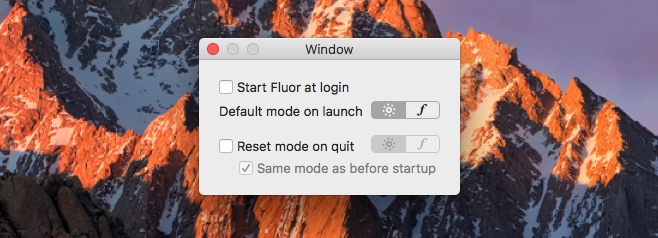
Fluor ist nützlich, wenn die von Ihnen verwendeten Apps das erfordernFunktionstasten, um sich anders zu verhalten. Einige benötigen sie möglicherweise als Standardfunktionstasten, andere möglicherweise als Apple-Tasten. Anstatt die Fn-Taste gedrückt zu halten oder ihr Verhalten zu ändern, ändert Fluor ihre Arbeitsweise im laufenden Betrieb.
Laden Sie Fluor herunter













Bemerkungen